En Alegra POS puedes crear las sucursales que necesites para gestionar y llevar un control de las ventas realizadas en cada punto de venta de tu negocio.
Por ejemplo: "La empresa Ejemplar tiene varias sedes en la ciudad, por lo que crea una sucursal para cada punto de venta POS, logrando así poder conocer las ventas y el movimiento de efectivo segmentado por sede".
En este artículo descubrirás cómo crear nuevas sucursales y cómo editarlas. Además, aprenderás cómo cambiar de sucursal de forma fácil y rápida en el Sistema de Punto de Venta POS.
👉 Contenido:
- Cómo crear nuevas sucursales en tu Punto de Venta.
- Cómo editar la sucursal actual.
- Cómo cambiar de sucursal.
1. Cómo crear nuevas sucursales en tu Punto de Venta.
Sigue estos pasos:
2. Ubica el recuadro "Sucursal", selecciona la opción "Gestionar Sucursales" y haz clic en el botón "Nueva sucursal".
4. Completa el formulario con la información solicitada. Más adelante puedes ver su explicación.
5. Finalmente, haz clic en el botón "Guardar".
Observa:
💡 ¿Necesitas pausar o retroceder el video? Haz clic aquí para hacerlo.
Formulario “Nueva sucursal”
Sección - Datos generales
- Nombre de tu sucursal (Requerido): digita un nombre para identificar la nueva sucursal.
- Numeración de ticket (Requerido): elige una numeración predeterminada para asociar a los tickets que realices a través del TPV.
- Almacén (Requerido): elige el almacén que usarás al vender en esta sucursal.
🔎 Aprende cómo crear almacenes en el Software TPV.
Sección - Asociación de usuarios
- Usuarios: elige los usuarios que tendrán acceso para usar esta sucursal.
Sección - Cuentas de banco
- Tarjeta de débito (Requerido): selecciona el banco en donde se agregaran los pagos generados a través de tarjetas débito.
- Tarjeta de crédito (Requerido): selecciona el banco en donde se agregaran los pagos generados a través de tarjetas crédito.
- Transferencia (Requerido): selecciona el banco en donde se agregaran los pagos generados a través de transferencias.
Sección - Configuración de turnos
- Banco base (Requerido): selecciona el banco de donde saldrá la base al momento de abrir el turno.
- Banco cierre (Requerido): selecciona el banco a donde ingresará el dinero esperado en caja una vez se cierre el turno.
Sección - Vendedor por defecto
- Centro de costo: selecciona el centro de costo para distribuir los ingresos y gastos según la sucursal, proyectos o divisiones de tu negocio. 🔎 Descubre cómo configurar tus centros de costos.
- Vendedor: selecciona el vendedor asignado a la sucursal.
- Ventas pendientes: con esta opción podrás procesar más de una venta a la vez.
🔎 Conoce cómo generar más de un ticket de venta a la vez.
2. Edita la sucursal actual
Sigue estos pasos:
1. Dirígete al menú de "Configuraciones".
2. Ubica el recuadro "Sucursal" y selecciona la opción "Sucursal actual".
3. Edita la información de la sucursal.
4. Finalmente, haz clic en el botón "Guardar".
Observa:
💡 ¿Necesitas pausar o retroceder el video? Haz clic aquí para hacerlo.
3. Cómo cambiar de sucursal.
Si creaste varias sucursales para vender en POS, puedes cambiarlas de forma fácil y rápida siguiendo estos pasos:
1. Cierra sesión e ingresa nuevamente con tu cuenta al “Sistema de Punto de Venta - POS”.
2. En el mensaje emergente selecciona la sucursal con la que deseas vender y haz clic en el botón "Iniciar".
3. También podrás consultar la información de la sucursal en la parte superior derecha de la pantalla.
Observa:
💡 ¿Necesitas pausar o retroceder el video? Haz clic aquí para hacerlo.
📢 Importante:
- Cada sucursal que configures, creará una nueva cuenta de banco efectivo POS para llevar el registro temporal de operaciones durante la jornada, al cerrar el turno, este dinero se trasladará al banco de cierre configurado. No debes eliminar esta cuenta de banco creada por el sistema.
- Si no tienes almacenes creados previamente, el sistema te ofrecerá el almacén principal como única opción a elegir.
- Puedes crear las sucursales que desees, no hay un límite máximo en la cantidad a crear.
¿Aún no tienes cuenta en Alegra POS?
Conoce las soluciones del ecosistema Alegra: Alegra Contabilidad, Alegra POS, Alegra Tienda, Alegra Facturación y Alegra Contador.
Aprende con nosotros y certifícate de forma gratuita en Alegra Academy.
¡Únete a nuestro foro de Alegra Community! Allí podrás compartir experiencias y aclarar tus dudas sobre facturación electrónica, contabilidad, normatividad y mucho más.
Descubre las funcionalidades más pedidas y entérate de todas nuestras actualizaciones en el blog de novedades.
Recuerda escribirnos si tienes inquietudes sobre este u otros procesos en Alegra. Nuestro equipo de soporte está listo para ayudarte.